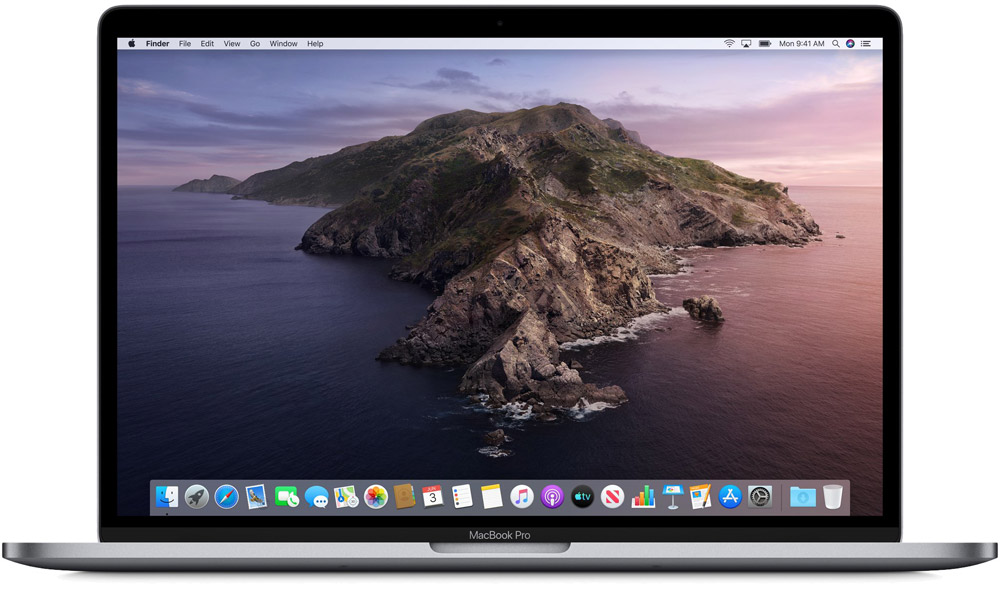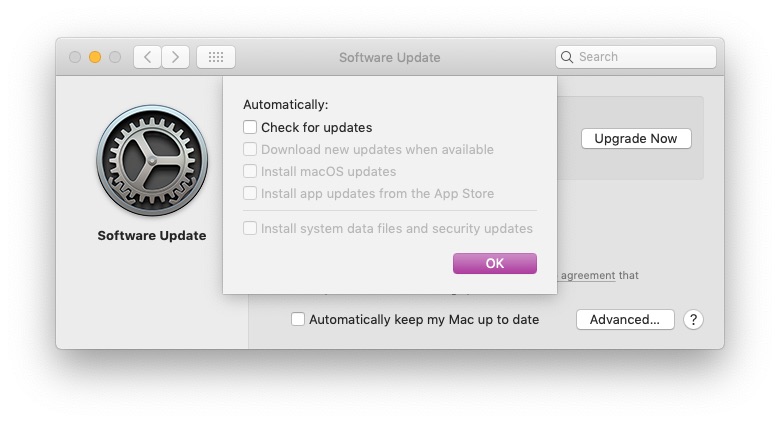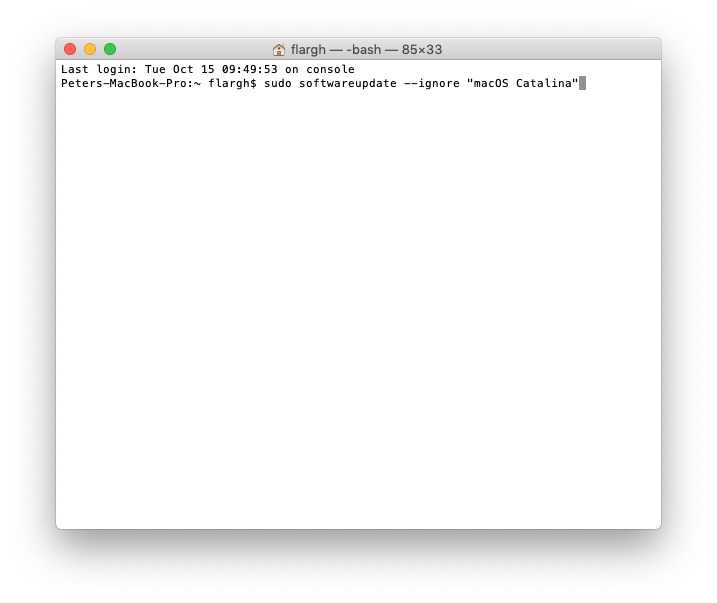از اطلاعیه آپدیت مک خود به macOS 10.15 Catalina خسته شدهاید؟ اگر قصد به روزرسانی ندارید و میخواهید دیگر یادآور و اطلاعیه مربوط به آن را نبینید چند کار کوچک باید انجام دهید.
چرا به macOS Catalina آپدیت نکنیم؟
سیستم عامل macOS 10.15 Catalina دارای تغییرات بسیاری زیاد است. ما با نسل قبلی macOS هر بار که یک اپلیکیشن ۳۲ بیتی را باز میکردیم، هشداری را دریافت مینمودیم، اما Catalina به طور کلی از اپلیکیشنهای ۳۲ بیتی پشتیبانی نمیکند. این برای بسیاری به معنای از دست رفت اپلیکیشنهایی است که مدتها به آن وابسته بودند یا مجبور هستند برای ارتقای آنها، هزینه پرداخت کنند.
از سوی دیگر macOS 10.15 Catalina از ویژگیهای امنیتی متعددی بهره میبرد که میتواند برخی از خدمات و اپلیکیشنهای شخص ثالث را محدود کند.
اگر شما به هر دلیلی نمیخواهید سیستم عامل خودتان را آپدیت کنید، احتمالا بج قرمز رنگ System Preference در داک و یادآور به روزرسانی روی اعصاب شما باشد اما خوشبختانه روشی برای خلاص شدن از شر آن وجود دارد.
چرا به macOS Catalina آپدیت کنیم؟
اپل هر سال یک آپدیت بزرگ برای سیستم عامل مک عرضه میکند که امسال نوبت macOS 10.15 Catalina بود. این به روزرسانی روی اکثر مکهای ساخته شده در سال ۲۰۱۲ و جدیدتر نصب میشود و دلایل زیادی برای آپدیت به آن وجود دارد. از جمله این تغییرات میتوان به اپلیکیشنهای جدید و حدف آیتونز، طراحی مجدد یادآور و یادداشت، بهبود سافاری و ایمیل اشاره داشت. یکی دیگر از ویژگیهای این سیستم عامل سایدکار است، که امکان استفاده از آیپد به عنوان صفحه نمایش دوم مک و استفاده از مداد اپل برای وارد کردن اطلاعات به مک، از طریق آیپد را فراهم میسازد. این سیستم عامل همچنین از تایم اسکرین پشتیبانی مینماید.
حذف اطلاعیه آپدیت به macOS Catalina
اولین قدم دور نگه داشتن مک از بررسی آپدیت به Catalina است.
۱- از منوی بالا روی لوگوی اپل بزنید و سپس System Preferences را انتخاب کنید.
۲- روی Software Update کلیک کنید.
۳- گزینه Advanced را انتخاب نمایید.
۴- تیکه گزینههای مقابل باید غیر فعال باشد: Check for updates; Download new updates when available; Install macOS updates.
۵- روی گزینه Ok بزنید.
۶- پنجره Software Update را ببندید.
برای قدم بعدی باید به سراغ برنامه Terminal بروید که از پوشه Utilities در دسترس است. شما میتوانید دستورات زیر را کپی کنید یا آنها را تایپ نمایید. هر دستور باید در یک خط باشد.
sudo softwareupdate --ignore "macOS Catalina"
از شما خواسته میشود که برای تایید پسوردتان را وارد نمایید.
defaults write com.apple.systempreferences AttentionPrefBundleIDs 0
killall Dock
دستور اول _sudo_ آپدیت را غیر فعال میکند. دستور دوم _defaults_ برای حذف بج قرمز System Preferences است و فرمان killall هم برای راه اندازی مجدد داک بدون نیاز به ریستارت مک میباشد.
زمانی که قصد آپدیت به macOS Catalina را داشتید میتوانید آن را از اپ استور مک دانلود کنید. همچنین میتوانید اقدامات بالا را با دستور پایین به حالت اولیه بازگردانید.
sudo softwareupdate --reset-ignored